오늘날 주변의 일부 디지털 카메라가 생성 할 수있는 사진의 크기로 인해 수천 픽셀의 정사각형 해상도와 파일 크기가 수십 메가 바이트 인 이미지를 갖는 것은 불가능하지 않습니다. 최상의 품질로 파일을보고 인쇄하고 싶지만 다른 사람에게 배포하거나 온라인 사진 앨범에 업로드하거나 휴대 전화에 보관하는 등의 작업을 할 때 이와 같은 파일을 사용하는 것이 좋습니다. 대용량 파일은 시간과 대역폭을 낭비합니다.
이메일로 보내거나 업로드하기 전에 사진을 낮은 해상도로 축소하거나보다 효율적인 크기로 변환하는 것이 현명한 해결책입니다. 10MB JPEG 파일을 1MB로 축소하고 품질을 1 분만 줄이면서 전송하는 것이 훨씬 쉽습니다. 우리는 이전에 소프트웨어를 설치하지 않고도 웹 브라우저에서 이미지 크기를 쉽게 조정할 수있는 10 개의 온라인 서비스를 나열했지만 여러 이미지를위한 것은 아닙니다. 다음은 여러 이미지를 변환하고 크기를 조정할 수있는 10 가지 프리웨어 도구입니다. 1. 그림 축소

Shrink Pic은 많은 사진을 친구에게 이메일로 보내거나 온라인 이미지 갤러리 등에 파일을 업로드하는 사용자에게 적합합니다. 시스템 트레이에있는 파일 대화 상자를 통해 이미지를 업로드하거나 끌어서 놓기를 기다립니다. 브라우저, 이메일 프로그램 또는 메신저 프로그램 그런 다음 파일을 가로 채서 구성된 설정으로 자동 크기를 조정하고 선택적으로 다른 형식을 jpeg로 변환합니다.
결과적으로 큰 사진을 전자 메일에 드롭 할 수 있지만 작은 변환 된 사진은 대신 전송됩니다. 지원되는 응용 프로그램 목록은 웹 사이트에서 약간 구식이지만 Win 7 x64에 대한 빠른 테스트 중에 Shrink Pic은 최신 Chrome, Firefox 및 Internet Explorer 9에서 제대로 작동했지만 Windows에서는 작동하지 않는 것 같습니다. 라이브 메일. Windows XP, Vista 및 7과 호환됩니다.
Shrink Pic 다운로드
2. FILEminimizer 사진
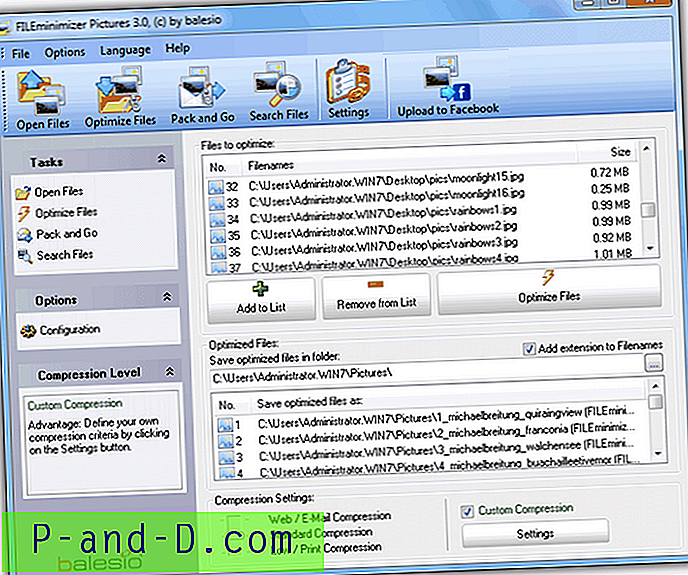
이 이전 셰어웨어 도구는 이제 개인용 무료 버전입니다. FILEminimizer Pictures는 주로 가장 인기있는 형식의 큰 이미지를 압축 및 크기가 조정 된 jpeg로 변환하여 인터넷을 통해 파일 크기를 작게 만드는 도구입니다. 프로그램에 폴더를로드하는 것을 인식하지 못하고 한 번에 500 개의 이미지 파일을로드하는 데 한계가 있지만 사용법이 쉽고 3 단계 슬라이더로 출력 품질을 선택할 수 있습니다.
이메일로 직접 보내기“Pack & Go”버튼, Facebook으로 직접 업로드 버튼, 이미지 검색 창과 같은 유용한 옵션이 있으며 사용자 정의 압축을 선택하면 미리 설정된 이미지 크기 조정 해상도와 압축 비율 제어가 있습니다. 이 프로그램은 또한 마우스 오른쪽 버튼 클릭 컨텍스트 메뉴 항목을 생성하여 쉽게 액세스 할 수 있으며 Windows 98에서 Windows 7까지 작동합니다. 설치 프로그램은 Universal Extractor로 추출하여 휴대용으로 만들 수 있습니다.
FILEminimizer 사진 다운로드
3. 사진 리사이 저
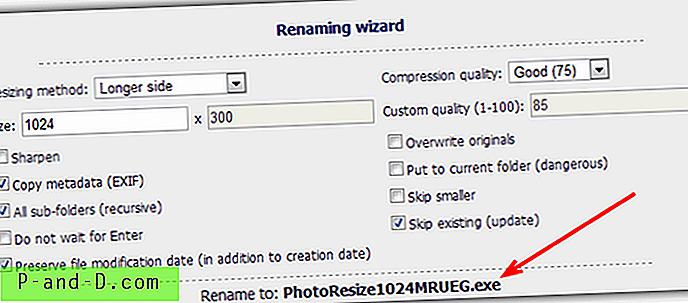
Picture Resizer는 옵션이 창에서 제어되지 않고 프로그램 파일 이름을 통해 제어되기 때문에 이상한 도구입니다! 웹 사이트로 이동하여 마법사에서 이미지를 처리하는 방법에 대한 몇 가지 옵션을 입력하고 실행 파일에 필요한 이름을 지정하십시오. 그런 다음 전체 폴더를 파일 아이콘에 놓으면 자동으로 변환됩니다. 실행 파일을 두 번 클릭하면 오른쪽 클릭 컨텍스트 메뉴 항목을 활성화 할 수있는 작은 창이 나타납니다.
다른 좋은 점은 명령 줄에서 광범위한 매개 변수를 사용하여 실행하는 것입니다.이 프로그램은 배치 파일 및 스크립트 내에서 크기를 조정하는 데 없어서는 안될 도구입니다. 400K의 작은 실행 파일이므로 사본을 만들고 여러 개의 사전 설정을 만들고 파일을 다른 아이콘에 놓기 만하면 다른 크기 조정 또는 압축 작업을 수행 할 수 있습니다. 슬프게도 Picture Resizer는 JPG 파일 만 처리 할 수 있습니다. Windows 2000에서 7까지 작동하며 별도의 64 비트 버전이 있습니다.
Picture Resizer 다운로드
4. 고품질 사진 Resizer
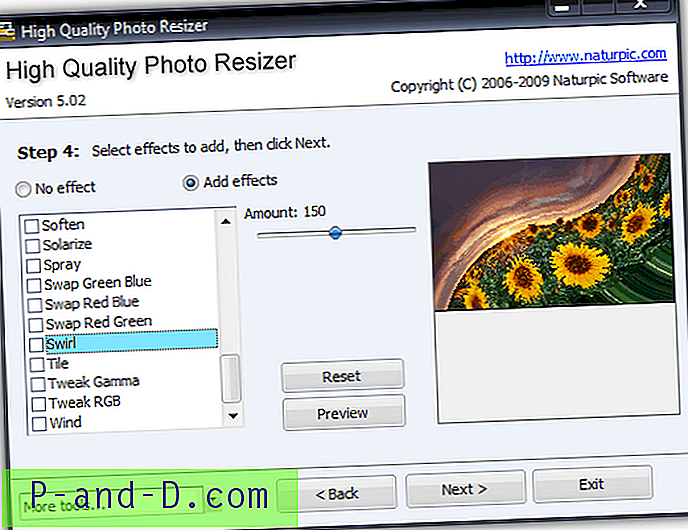
HQ Photo Resizer를 사용하기 쉽게 만드는 것은 파일을 처리하는 마법사 스타일 단계입니다. 원하는 파일 또는 폴더를 선택하고 (하위 디렉토리로 되풀이되는 것은 지원되지 않음) 출력 파일을 저장할 위치를 선택하십시오. 저장할 수있는 파일 형식에는 8 가지가 있으며 크기 조정은 사용자 지정하거나 여러 사전 설정에서 지정할 수 있습니다. 이미지에 적용 할 수있는 흐림, 선명, 엠보싱 또는 네거티브 등 37 가지 특수 효과가있어 유용 할 수도 있고 그렇지 않을 수도 있습니다.
고품질 사진 Resizer는 Windows 2000, XP, 2003, Vista 및 Windows 7 x32 및 x64와 호환됩니다.
고품질 사진 Resizer 다운로드
5. Plastiliq ImageResizer
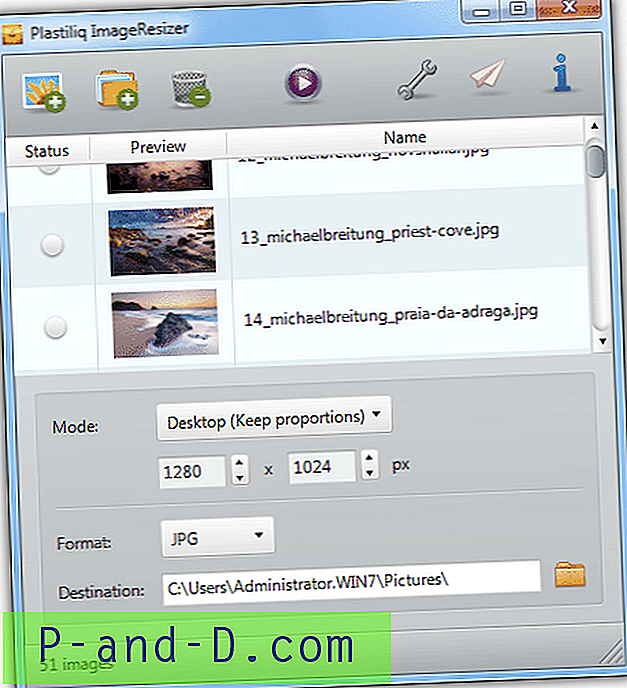
ImageResizer는 너비, 높이, 맞춤, 백분율 및 현재 데스크탑 해상도를 포함한 다양한 방법으로 이미지 (BMP, PNG, JPG 및 TIFF)를 일괄 변환 및 크기 조정하는 데 사용할 수있는 우아하고 빠르고 사용하기 쉬운 도구입니다. 그런 다음 선택한 폴더에 동일한 4 가지 입력 형식 중 하나로 출력 할 수 있습니다. 더 작은 파일 만 남겨두기, 날짜 및 시간 속성 변경, 기존 파일 덮어 쓰기 및 JPG 압축 비율과 같은 옵션은 옵션 창에서 구성 할 수 있습니다.
Plastiliq ImageResizer는 폴더를 설치 및 복사하거나 Universal Extractor로 추출하여 휴대용으로 만들 수 있지만 공식 휴대용 버전이 없다는 것은 부끄러운 일입니다. Windows XP, Vista 및 7과 호환됩니다.
Plastiliq ImageResizer 다운로드
6. FotoSizer
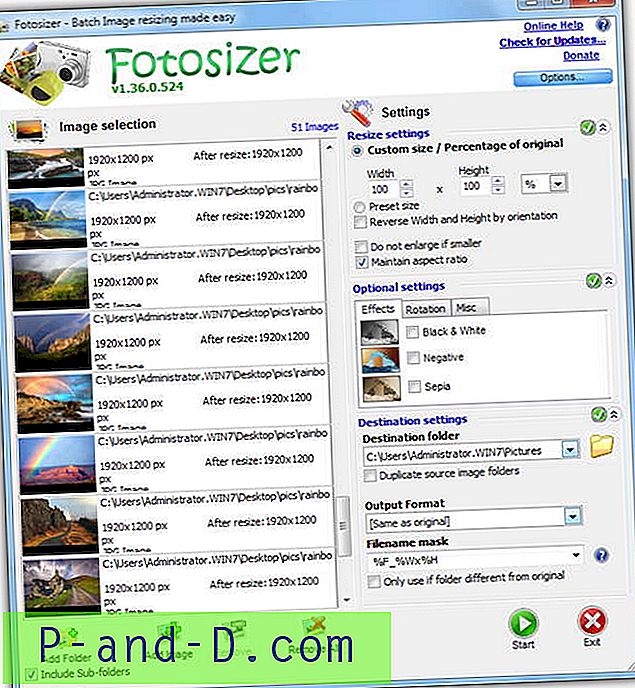
Fotosizer는 대부분의 사람들이 필요로하는 충분한 크기 조정 및 변환 기능을 포함하면서 사용하기 편리하게 잘 혼합되어 있습니다. 3 가지 간단한 효과 (흑백, 네거티브, 세피아), 뒤집기 및 회전, JPEG Exif 또는 Xmp 태그 유지 옵션과 함께 다양한 사용자 정의 또는 사전 설정 크기 조정 옵션을 사용할 수 있습니다. 출력 파일 유형은 가장 인기있는 5 가지 중 하나 일 수 있습니다. BMP, JPG, PNG, GIF 및 TIF.
Fotosizer에는 이름 변경 시스템이있어 출력 파일 이름에 대해 더 정확하게 알고 싶다면 조금 더 발전 할 수 있습니다. 6 개의 사전 설정 또는 10 개의 마스크 패턴을 결합하여 사진 정보 또는 날짜 등을 포함 할 수 있습니다. 7Zip과 같은 아카이버는 원하는 경우 프로그램을 이식 할 수 있도록 설치 프로그램을 추출하여 Windows 98에서 Windows 7까지 작동합니다.
FotoSizer 다운로드
7. FastStone 사진 Resizer
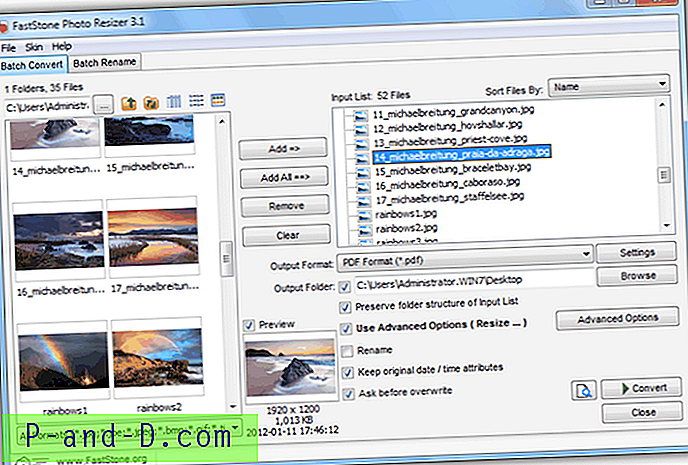
FastStone의 도구는 이미지를 일괄 변환하기위한 매우 강력한 프로그램이며 파일을 변경하지 않고보다 정돈 된 이름을 지정하기 위해 전용 일괄 이름 바꾸기 기능을 제공합니다. 또한 표준 드래그 앤 드롭 외에도 자체 파일 브라우저가 포함되어 있으며 지원되는 이미지의 양은 많은 다른 배치 이미지 변환기에서 찾을 수없는 Photoshop PSD 파일 및 ICO 아이콘 파일로 상당히 큽니다. 7 가지 출력 이미지 형식이 있으며 그 중 하나는 PDF입니다.
고급 옵션 버튼은 이미지에 적용 할 수있는 여러 가지 유용한 고급 기능이있는 완전히 새로운 또 다른 영역을 엽니 다. 여기에는 다음이 포함됩니다. 크기 조정, 회전, 자르기, 캔버스 크기, 색 농도, 밝기 / 대비 / 감마 / 선명도 조정, DPI 변경, 텍스트 또는 워터 마크 및 테두리 / 프레임 효과 추가 강력한 변환 옵션을 원한다면 FastStone이 가장 먼저 볼 도구입니다. 설치 프로그램 및 휴대용 버전을 사용할 수 있으며 Windows 98에서 Windows 7까지 호환됩니다.
FastStone Photo Resizer 다운로드
8. EasyImageSizer
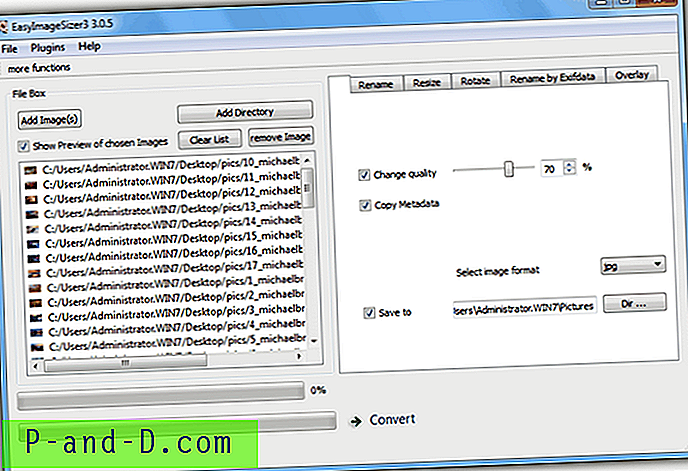
EasyImageSizer는 FastStone Photo Resizer의보다 기본적이고 덜 강력한 버전과 유사하므로 추가 기능이 필요하지 않은 경우에 적합합니다. 이상한 점은 압축 수준과 출력 위치 만 프로그램을 처음 실행할 때 표시되며 크기 조정, 회전, 이름 바꾸기, 오버레이 및 Exif와 같은 추가 옵션은 플러그인 메뉴 또는 기타 기능 버튼으로 이동하여 켜야한다는 것입니다.
변환 속도는 매우 빠르며 변환 할 수있는 10 개의 출력 이미지 형식이 있습니다. Windows XP, Vista 및 7에서 작동합니다.
EasyImageSizer 다운로드
9. 대화
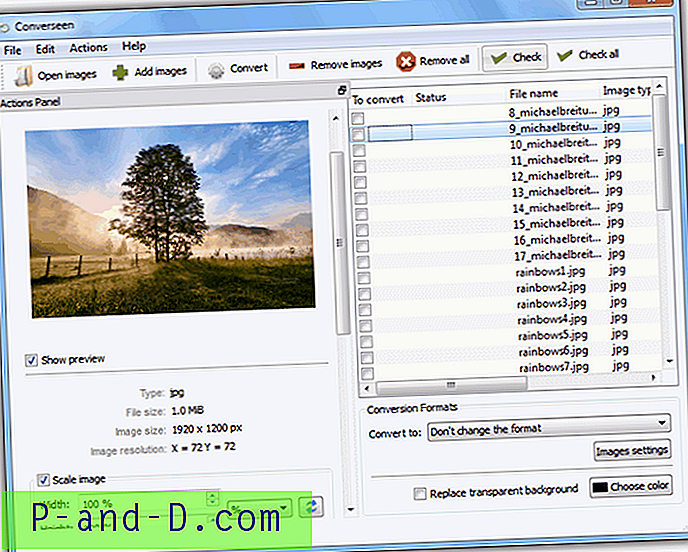
Converseen은 오픈 소스 응용 프로그램이며 지원되는 많은 양의 이미지 파일 형식이 매우 유용합니다. 모두 100 개가 넘으며 프로그램에 읽고 쓸 수있는 내용이 포함됩니다. 한 가지 부족한 점은 단순히 이미지로 가득 찬 폴더를 추가하는 옵션입니다. 이미지 파일 자체를 추가해야합니다. 이미지 크기를 조정하는 표준 옵션이 있으며 이미지의 DPI도 변경할 수 있습니다.
압축 수준 설정은 "이미지 설정"버튼을 통해 액세스 할 수 있으며 또 다른 유용한 옵션은 투명 배경을 지정된 색상으로 바꾸는 기능입니다. 이 프로그램은 XP, Vista 및 7에서 작동합니다.
Converseen 다운로드
10. IrfanView
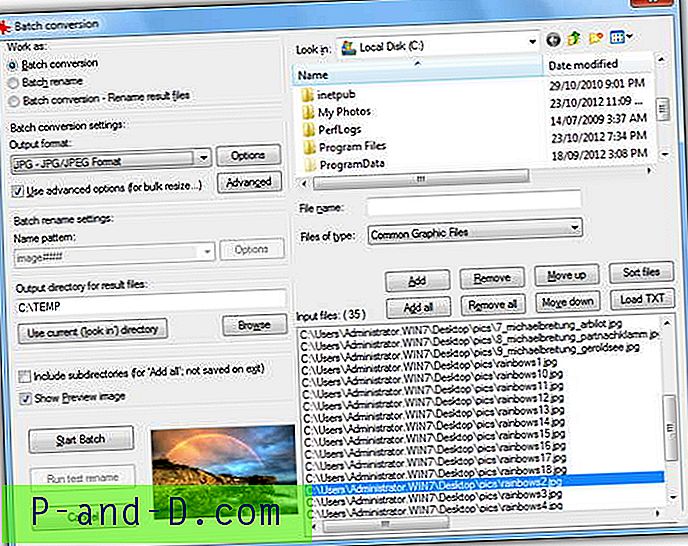
이미지보기 기능으로 더 잘 알려져 있지만 Irfanview는 B 또는 파일 메뉴를 눌러 프로그램에서 액세스 할 수있는 강력한 일괄 변환 기능을 자랑합니다. 3 가지 주요 모드가 있습니다. 일괄 변환, 일괄 이름 바꾸기 또는 둘 다의 조합. 예상 한대로 다양한 파일 형식으로로드하여 저장할 수 있으며 Exif 데이터 및 투명도와 같은 JPG / GIF 옵션은 옵션 버튼을 통해 액세스 할 수 있습니다.
IrfanView에는 자르기, 크기 조정, DPI, 색상 심도, 회전 / 뒤집기, 오버레이, 워터 마크 및 선명하게 또는 흐림 기능과 같은 이미지를 다양하게 조정할 수있는 고급 버튼이 있습니다. 일부 텍스트 상자와 눈금 상자는 약간 압도적이지만 IrfanView 배치 기능이 그 뒤에 많은 힘을 가지고 있음을 부인할 수는 없습니다. Windows 9x 이상에서 작동하며 휴대용 버전을 사용할 수 있습니다.
IrfanView 다운로드
이러한 많은 변환 및 크기 조정 도구가 있으며 여러 다른 이미지 뷰어에도 변환 기능이 내장되어 있습니다. 이미지 변환을 강력하게 제어하고 제어하려면 FastStone 및 IrfanView에 가능한 모든 기능이 포함되어 있습니다. 필요. FotoSizer는 기능과 사용 편의성 사이에서 좋은 절충안으로 사용하거나 단순하고 기능적으로 사용하려는 경우 Plastiliq ImageResizer는 시도하기에 깔끔한 작은 프로그램입니다.




